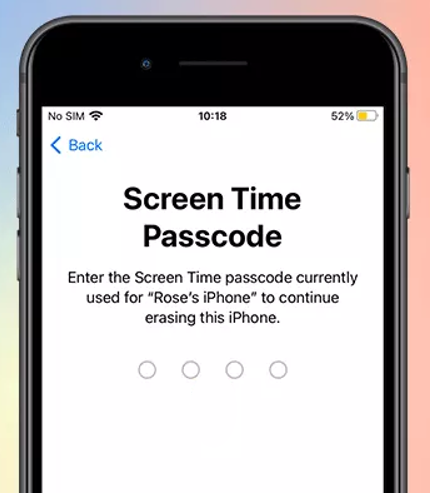Cómo restaurar valores de fábrica Motorola que está bloqueado
 Santiago Hernandez
Santiago Hernandez- Actualizado en 2024-04-26 a Android
Proteger su teléfono Motorola contra el acceso no autorizado es esencial y usar contraseña, PIN o patrón de bloqueo es una forma común de lograrlo. Sin embargo, si olvida esta contraseña de bloqueo, es posible que se le bloquee el acceso a su teléfono. En tal situación, restablecer su teléfono Motorola puede ser la única solución al problema. Este artículo presentará tres métodos eficaces sobre cómo restablecer los valores de fábrica de un teléfono Motorola que está bloqueado, lo que le ayudará a resolver este problema. Sigue leyendo y elige el método que más te convenga.
- Parte 1. Pros y contras del restablecimiento de fábrica de un teléfono Motorola bloqueado
- Parte 2. ¿Cómo restablecer los valores de fábrica de un teléfono Motorola bloqueado?
Parte 1. Pros y contras del restablecimiento de fábrica de un teléfono Motorola bloqueado
Antes de enseñarle cómo restablecer los valores de fábrica de un teléfono Motorola bloqueado, permítanos comprender los pros y los contras de restablecer los valores de fábrica de su teléfono. Esto le dará una idea clara de los desafíos que podría enfrentar al implementar esta solución:
Ventajas:- Estos son los beneficios clave:
- Puedes desbloquear un teléfono Android.
- El restablecimiento de fábrica también elimina numerosos errores y fallas menores en su dispositivo y lo hace funcionar como un teléfono nuevo.
- No bloquea ni restringe ninguna función y puedes seguir disfrutando de todas las funciones de tu dispositivo.
- El proceso borra todo lo que hay en tu teléfono Motorola, incluidos los datos y la configuración.
- Puede activar el bloqueo de FRP si su teléfono está conectado con una cuenta de Google. En caso de que sea así, asegúrese de ingresar las credenciales correctas de la cuenta de Google para ingresar a su teléfono. De lo contrario, necesitaría los servicios de una herramienta confiable de derivación de FRP de Motorola.
Ahora, el siguiente paso es aprender cómo acceder a un teléfono Motorola bloqueado restableciendo los valores de fábrica.
Parte 2. ¿Cómo restablecer los valores de fábrica de un teléfono Motorola bloqueado?
Exploremos las soluciones confiables para los usuarios para restablecer los valores de fábrica de un teléfono Motorola bloqueado en 2023.
Solución 1: restablecimiento completo de Motorola desde el servicio de Google
Google tiene una potente función "Buscar mi dispositivo" que permite a los usuarios restablecer sus dispositivos Android desde un navegador web. La mayor ventaja que obtiene es la comodidad con la que se puede desbloquear un teléfono Motorola bloqueado.
Para que este método funcione, debe haber iniciado sesión con una cuenta de Google antes de olvidar su contraseña. Además, la función de buscar mi dispositivo debe estar habilitada junto con la "Ubicación" en su teléfono Motorola.
Si se cumplen estos requisitos, aquí se explica cómo restablecer los valores de fábrica de un teléfono Android Motorola que está bloqueado:
Paso 1. Desde cualquier navegador web, navegue hasta el sitio web de mi dispositivo de Google e inicie sesión con su cuenta de Google.
Paso 2. Mostrará todos los dispositivos sincronizados con la cuenta de Google. Seleccione su teléfono Motorola en la pestaña superior izquierda.
Paso 3. Después de eso, debe hacer clic en la opción Borrar dos veces e ingresar su contraseña de ID de Google para confirmarla.
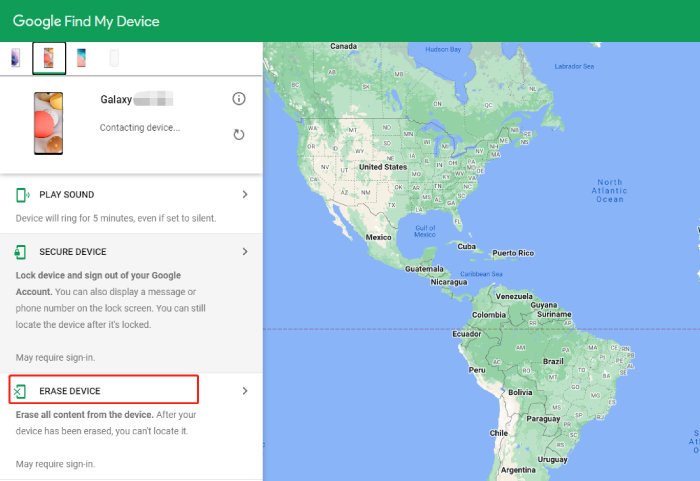
Paso 4. Espere pacientemente hasta que borre exitosamente su dispositivo y lo restablezca a la configuración de fábrica. Luego, puede ingresar al teléfono sin contraseña de pantalla.
Solución 2: Cómo reiniciar un teléfono Motorola bloqueado mediante el modo de recuperación.
Otra forma comprobada de acceder a un teléfono Motorola bloqueado es restablecerlo de fábrica a través del modo de recuperación.
Antes de continuar, asegúrese de conocer las credenciales de la cuenta de Google sincronizadas con el dispositivo. De lo contrario, te quedarías atascado en la pantalla de bloqueo de FRP. Además, asegúrese de que su teléfono tenga al menos un 30 % de carga o conéctelo a una fuente de alimentación.
Los pasos son algo complicados, pero si sigues cuidadosamente las instrucciones a continuación, no tendrás ningún problema. Veamos:
Paso 1. Apague su teléfono Motorola.
Paso 2. A continuación, mantenga presionados los botones Encendido y Bajar volumen simultáneamente hasta que vea la pantalla de recuperación del sistema.
Paso 3. Ahora, use el botón de bajar volumen para desplazarse hacia abajo hasta la opción Modo de recuperación. Presione la tecla Encendido para confirmar la acción.
Paso 4. A continuación, use la tecla Bajar Volumen para obtener la opción Borrar datos/restablecer valores de fábrica.
Paso 5. Presione la tecla Encendido para seleccionar esto, elija la opción y presione Sí para confirmar.
Paso 6. Espere hasta que el sistema restablezca la configuración de fábrica de su dispositivo. Luego, use los botones de volumen hacia abajo y encendido para seleccionar "Reiniciar el sistema ahora".
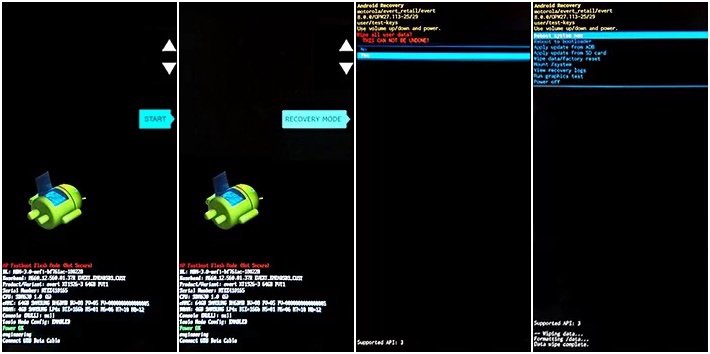
Solución 3: Cómo restablecer el teléfono Motorola sin cuenta de Google.
Como puede ver, las dos soluciones anteriores solo funcionan bajo ciertas condiciones. Eso significa que no podrá desbloquear su teléfono si no recuerda la cuenta de Google sincronizada con su dispositivo. Pero no te preocupes, tenemos una herramienta perfecta para ayudarte a restablecer el teléfono Motorola sin una cuenta de Google.
Todo lo que necesitas hacer es obtener UltFone Android Unlock en tu PC y comenzar a desbloquear el teléfono de inmediato. No importa si ha configurado un PIN, patrón, huella digital o Face ID, solo le llevará unos minutos deshacerse del bloqueo de pantalla.
Además, no necesita ningún conocimiento técnico para comenzar a acceder a un teléfono Motorola bloqueado.
A continuación se explica cómo restablecer los valores de fábrica de un teléfono Motorola que está bloqueado sin contraseña ni cuenta de Google.
- Paso 1: Descargue e instale UltFone Android Unlock en su Windows/Mac
- Paso 2: Elija "Eliminar bloqueo de pantalla"
- Paso 3: Haz clic en "Iniciar" para eliminar el bloqueo de pantalla.
- Paso 4: Se desbloqueó el Motorola exitosamente.



Características clave del desbloqueo de Android con UltFone
- Elimine fácilmente cualquier tipo de bloqueo de pantalla, incluidos el Touch ID, Face ID, contraseña y patrón.
- Restablezca los valores de fábrica de un teléfono motorola que está bloqueado sin una cuenta de Google.
- Evite el bloqueo de FRP o el bloqueo de verificación de Google en teléfonos Samsung.
- Compatible con todos los modelos de teléfonos Motorola.
Conclusión
Con suerte, no tendrás ningún problema para restablecer los valores de fábrica de un teléfono Motorola que esté bloqueado. Ahora comprende completamente 3 formas restablecer su teléfono bloqueado.
Puedes probarlas todas una por una. Si no desea pasar por un largo proceso de restablecimiento de fábrica de un teléfono Motorola bloqueado o se le olvida la verificación de la cuenta de Google, UltFone Android Unlock sería una elección perfecta. Es una opción ideal tanto para usuarios profesionales como para usuarios no expertos en tecnología cuando necesitan eliminar el bloqueo de pantalla o restablecer los valores de fábrica de su teléfono bloqueado.